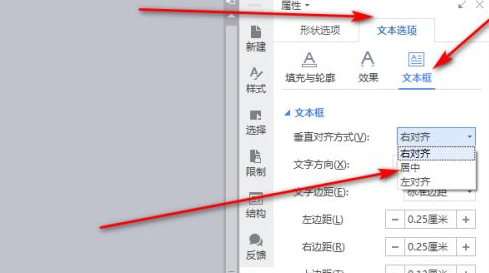智能摘要 AI
本文介绍了在Adobe Photoshop中将白色背景改为透明的三种方法。第一种方法是使用抠图工具,如魔术棒或套索工具选中背景并删除。第二种方法利用通道面板,通过复制和编辑颜色通道,将背景设为白色并转换为图层,最后调整透明度。第三种方法推荐使用专业抠图软件,可获得更高质量的效果,但成本较高。用户可根据需求选择合适的方法,最终实现背景透明化。
当您需要将PS里的白色背景转变为透明的时候,您可以使用以下方法来完成操作。
方法一:使用抠图工具
在PS中,您可以使用抠图工具来去除白色背景。打开您需要操作的图片,选择“魔术棒工具”或“套索工具”来选中背景。接着,按下“Delete”键或使用“掩膜”来对选中的背景进行处理。使用这种方法能够快速完成操作,但需要对选择工具的使用技巧有一点要求。
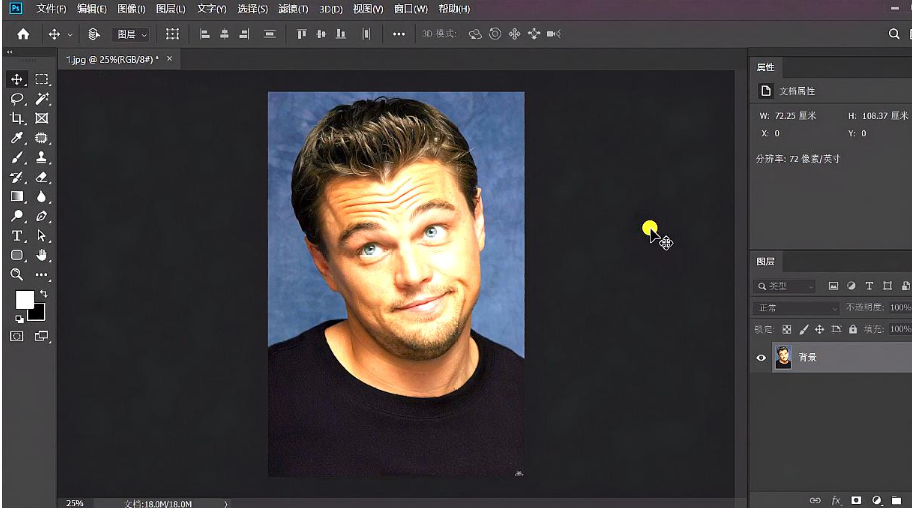
方法二:使用通道面板
使用通道面板也是一种比较常见的方法。首先需要复制通道面板里的任意一个颜色通道并将其重命名。接着,选中该通道中比较明显的背景部分,使用“画笔工具”来去除其他部分并将其变为白色。再将该通道保存为图层形式。最后,在图层中选择“透明度”进行处理即可。

方法三:高级抠图
如果您想要更高质量的抠图效果,可以使用“图片抠像”等专业软件。这些软件可以根据图片的特点来进行自动抠图,操作简单,效果十分出色但是需要注意,这些软件相对而言价格较高,对于普通用户来说使用价值比较低。

小结
在PS中,您可以通过多种方式去除白色背景并将其变为透明。本文介绍了三种较为常见的方法,您可以根据您需要的效果来选择合适的方法进行操作。经过一系列的处理后,您就可以得到一张完美带有透明背景的图片了